Cách chuyển file thiết kế Canva sang tài khoản khác
👉 Để chuyển các thiết kế hay chia sẻ file thiết kế Canva sang tài khoản khác để tiếp tục sử dụng nếu như tài khoản đó hết Canva Pro.
 Thực hiện tuần tự các bước như các hình dưới đây.
Thực hiện tuần tự các bước như các hình dưới đây.💻 Lưu ý: Thực hiện trên canva ở máy tính
Bước 1. Chọn về tài khoản cũ (tài khoản cá nhân free hoặc tài khoản đã bị hết pro), chọn mở thiết kế cần chuyển
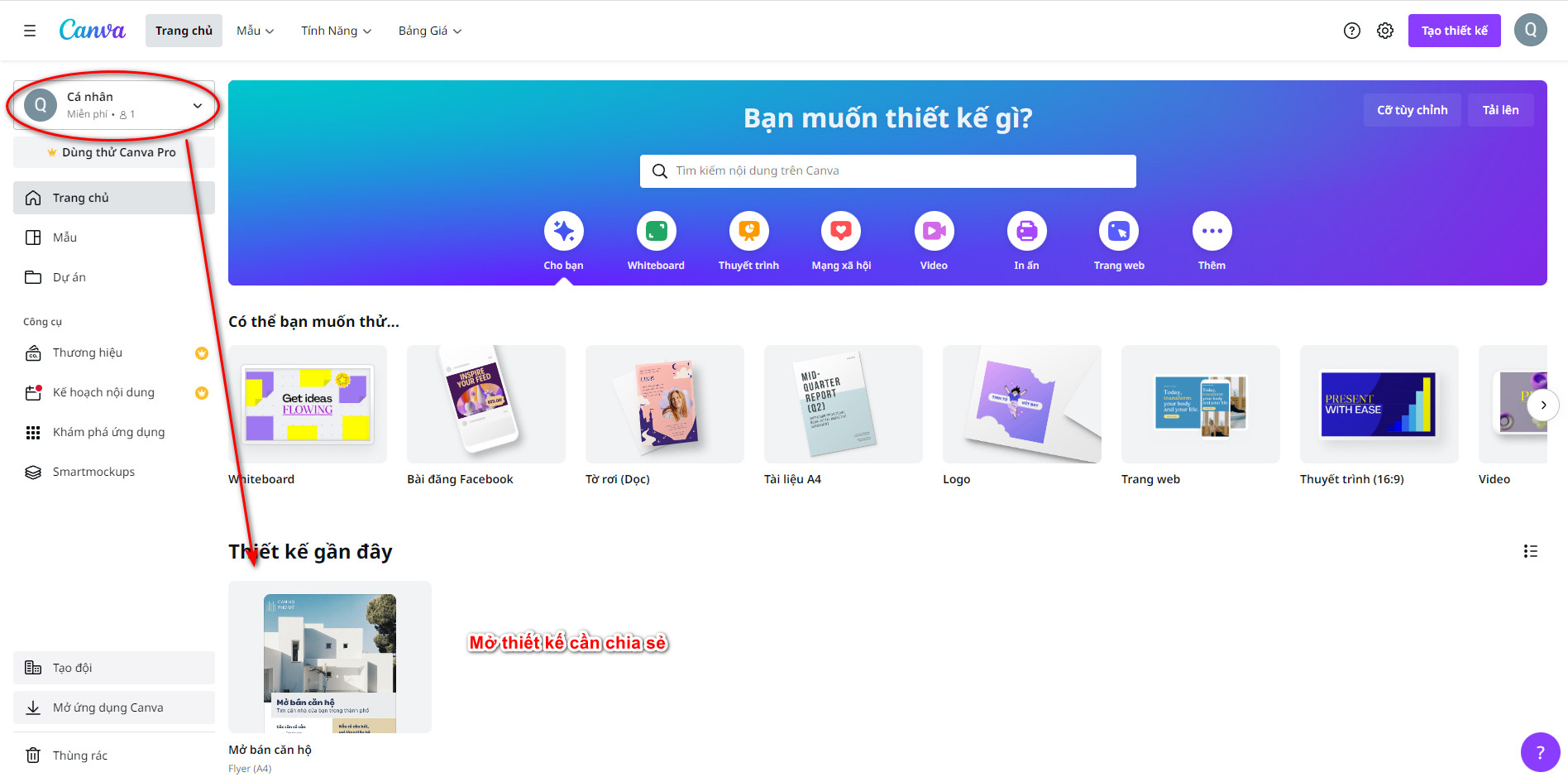
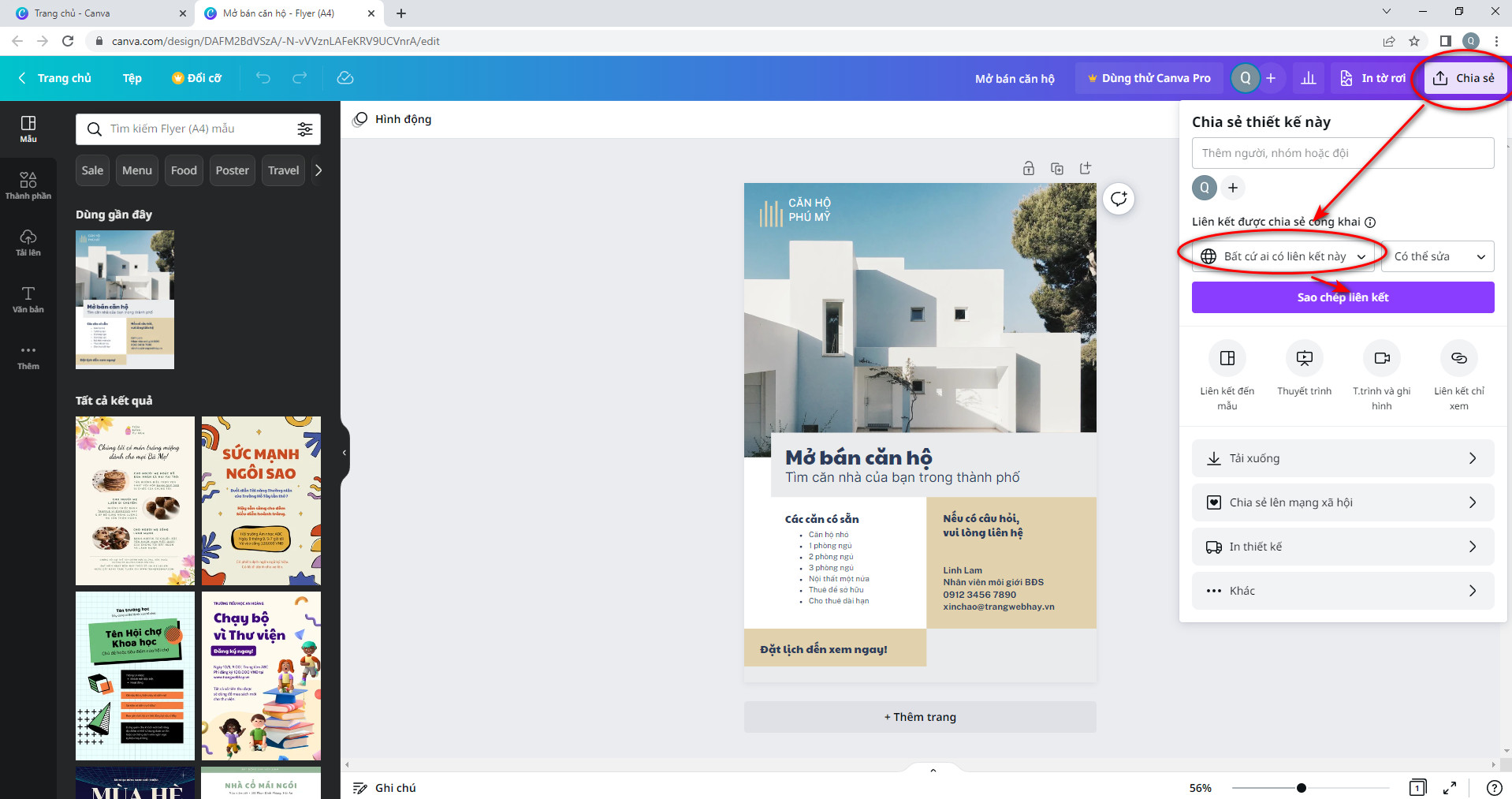
Bước 3. Tại giao diện phần mềm, bạn chọn lại nhóm Canva Pro như hình dưới, sau đó dán link vừa copy được ở bước 2 để dùng thiết kế với các chức năng pro. Ở bước này thiết kế đã được sao chép sang và lưu tại group mới (Bạn yên tâm là thiết kế của bạn vẫn không công khai cho mọi người trừ khi bạn gửi link cho người khác thì chỉ người đó xem được thiết kế)
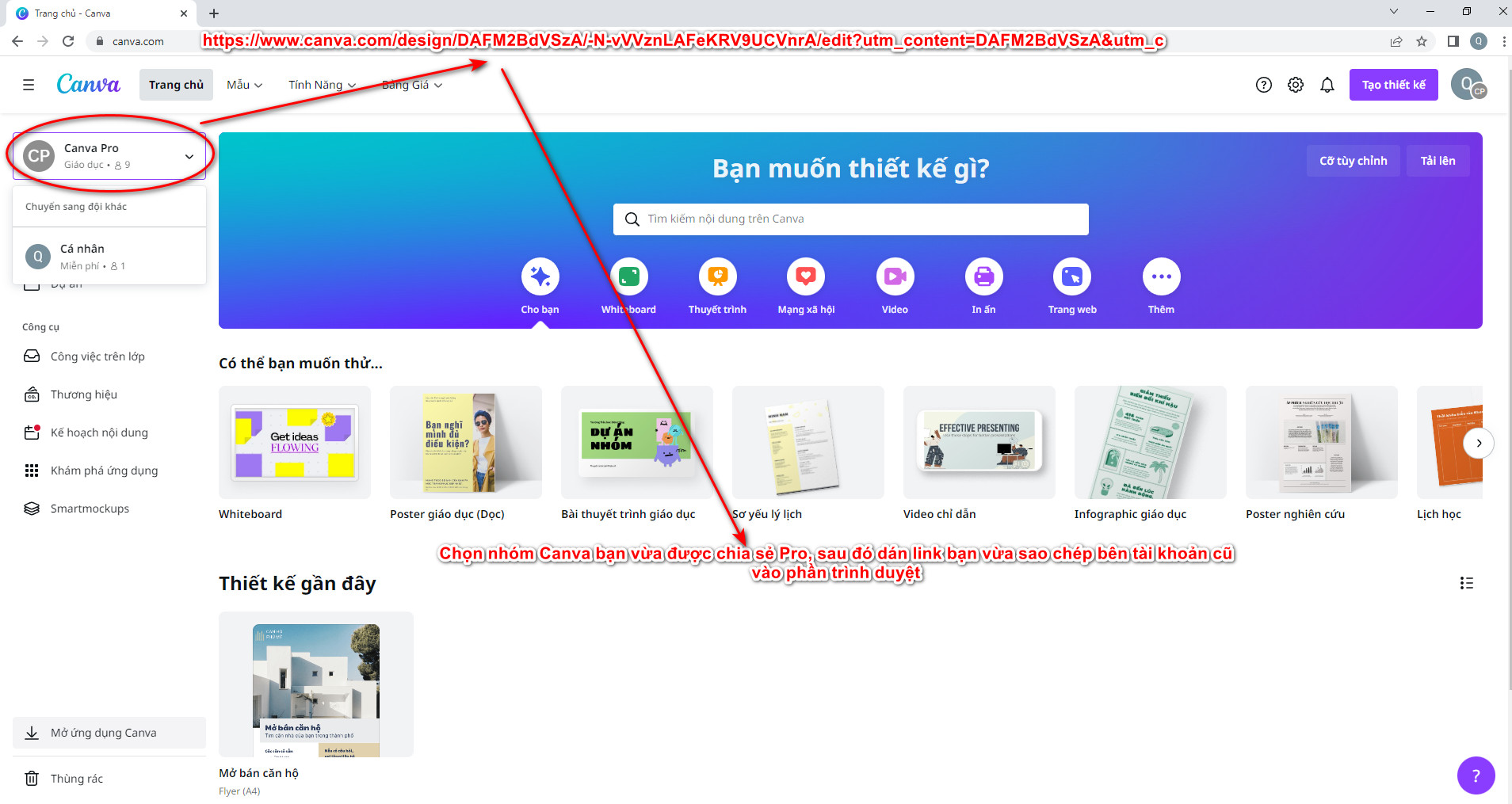
Bạn có thể tham khảo thêm video hướng dẫn dưới đây để thực hiện chuyển thiết kế cũ sang tài khoản mới
Chuyển từng thiết kế
Chuyển toàn bộ thiết kế
Tác giả: admin
Ý kiến bạn đọc
Bạn cần đăng nhập với tư cách là Thành viên chính thức để có thể bình luận
Những tin mới hơn
Những tin cũ hơn
- 𝐂𝐚𝐧𝐯𝐚 𝐏𝐫𝐨: 99k sử dụng vĩnh viễn
- TOP 99+ mẫu backdrop họp lớp, hội khóa, ngày trở về đẹp
- Tổng hợp 99+ market ngày phụ nữ Việt Nam 20-10
- Banner, pano ngày thương binh liệt sĩ 27-7
- Một số hình ảnh, background chào mừng Quốc khánh 2-9
Hướng dẫn
Hướng dẫn
-
 Hướng dẫn chọn nhóm để sử dụng các chức năng pro
Hướng dẫn chọn nhóm để sử dụng các chức năng pro
-
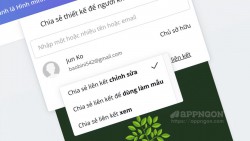 Cách chuyển file thiết kế Canva sang tài khoản khác
Cách chuyển file thiết kế Canva sang tài khoản khác
-
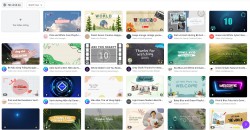 Hướng dẫn tạo video và trang trình bày trên Canva
Hướng dẫn tạo video và trang trình bày trên Canva
-
 Cách làm nền trong suốt (transparent) trong Canva
Cách làm nền trong suốt (transparent) trong Canva
-
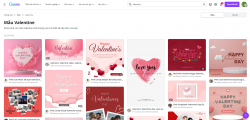 Tổng hợp hơn 1 triệu mẫu Canva theo các chủ đề, lĩnh vực
Tổng hợp hơn 1 triệu mẫu Canva theo các chủ đề, lĩnh vực
-
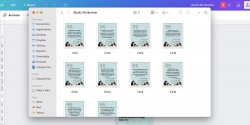 Cách sử dụng Canva và ChatGPT để tạo hàng loạt thiết kế nội dung
Cách sử dụng Canva và ChatGPT để tạo hàng loạt thiết kế nội dung
-
 Hơn 666 từ khóa Canva (canva element keywords) tuyệt đẹp.
Hơn 666 từ khóa Canva (canva element keywords) tuyệt đẹp.
-
 Tổng hợp A-Z từ khóa “chất” tìm mẫu thiết kế Canva (Update 2023)
Tổng hợp A-Z từ khóa “chất” tìm mẫu thiết kế Canva (Update 2023)
-
 Cách sử dụng phần mềm Canva từ A đến Z
Cách sử dụng phần mềm Canva từ A đến Z
-
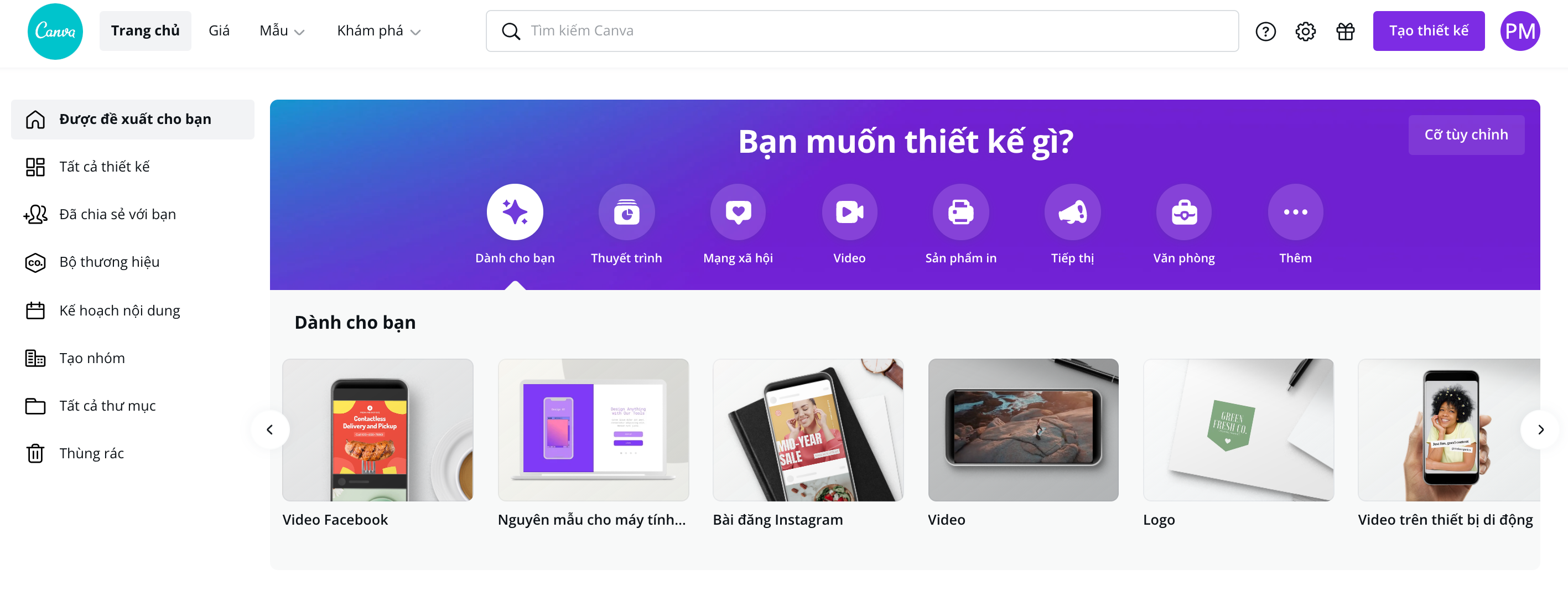 Mẹo xử lý nhanh trường hợp Canva bị lỗi không vào được
Mẹo xử lý nhanh trường hợp Canva bị lỗi không vào được
-
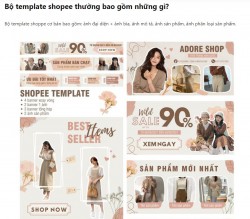 Template Shopee đẹp, miễn phí. Cách trang trí gian hàng Shopee
Template Shopee đẹp, miễn phí. Cách trang trí gian hàng Shopee
-
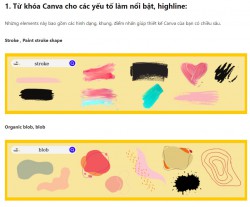 Tổng hợp các từ khóa Canva, element trong Canva cho thiết kế siêu xịn
Tổng hợp các từ khóa Canva, element trong Canva cho thiết kế siêu xịn
-
 SHARE GẦN 300 HÌNH ẢNH LIÊN QUAN ĐẾN CHỦ ĐỀ TẾT 2023
SHARE GẦN 300 HÌNH ẢNH LIÊN QUAN ĐẾN CHỦ ĐỀ TẾT 2023
-
 Hướng dẫn đăng nhập Canva Pro riêng vĩnh viễn
Hướng dẫn đăng nhập Canva Pro riêng vĩnh viễn
-
![[Video] Cách thiết kế logo bằng Canva siêu hiện đại, đơn giản](/assets/news/2022_12/thiet-ke-logo-800x600_1.jpg) [Video] Cách thiết kế logo bằng Canva siêu hiện đại, đơn giản
[Video] Cách thiết kế logo bằng Canva siêu hiện đại, đơn giản
-
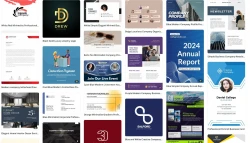 Hướng dẫn sử dụng phần mềm thiết kế Canva Pro
Hướng dẫn sử dụng phần mềm thiết kế Canva Pro
-
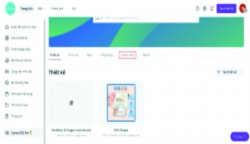 Hướng dẫn cách thêm thành viên vào nhóm trên Canva
Hướng dẫn cách thêm thành viên vào nhóm trên Canva
-
 Canva công cụ đồ họa tốt nhất cho người dùng chưa có kinh nghiệm
Canva công cụ đồ họa tốt nhất cho người dùng chưa có kinh nghiệm
-
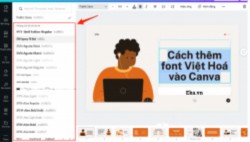 Hướng dẫn cách tải thêm font chữ lên Canva
Hướng dẫn cách tải thêm font chữ lên Canva
Thống kê
- Đang truy cập11
- Hôm nay150
- Tháng hiện tại6,025
- Tổng lượt truy cập64,340
Bài mới
-
 Hướng dẫn chọn nhóm để sử dụng các chức năng pro
Hướng dẫn chọn nhóm để sử dụng các chức năng pro
-
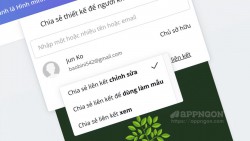 Cách chuyển file thiết kế Canva sang tài khoản khác
Cách chuyển file thiết kế Canva sang tài khoản khác
-
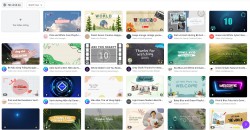 Hướng dẫn tạo video và trang trình bày trên Canva
Hướng dẫn tạo video và trang trình bày trên Canva
-
 Cách làm nền trong suốt (transparent) trong Canva
Cách làm nền trong suốt (transparent) trong Canva
-
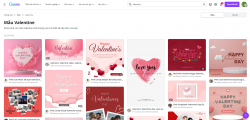 Tổng hợp hơn 1 triệu mẫu Canva theo các chủ đề, lĩnh vực
Tổng hợp hơn 1 triệu mẫu Canva theo các chủ đề, lĩnh vực
-
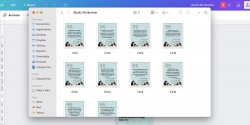 Cách sử dụng Canva và ChatGPT để tạo hàng loạt thiết kế nội dung
Cách sử dụng Canva và ChatGPT để tạo hàng loạt thiết kế nội dung
-
 Hơn 666 từ khóa Canva (canva element keywords) tuyệt đẹp.
Hơn 666 từ khóa Canva (canva element keywords) tuyệt đẹp.
-
 Tổng hợp A-Z từ khóa “chất” tìm mẫu thiết kế Canva (Update 2023)
Tổng hợp A-Z từ khóa “chất” tìm mẫu thiết kế Canva (Update 2023)
-
 Cách sử dụng phần mềm Canva từ A đến Z
Cách sử dụng phần mềm Canva từ A đến Z
-
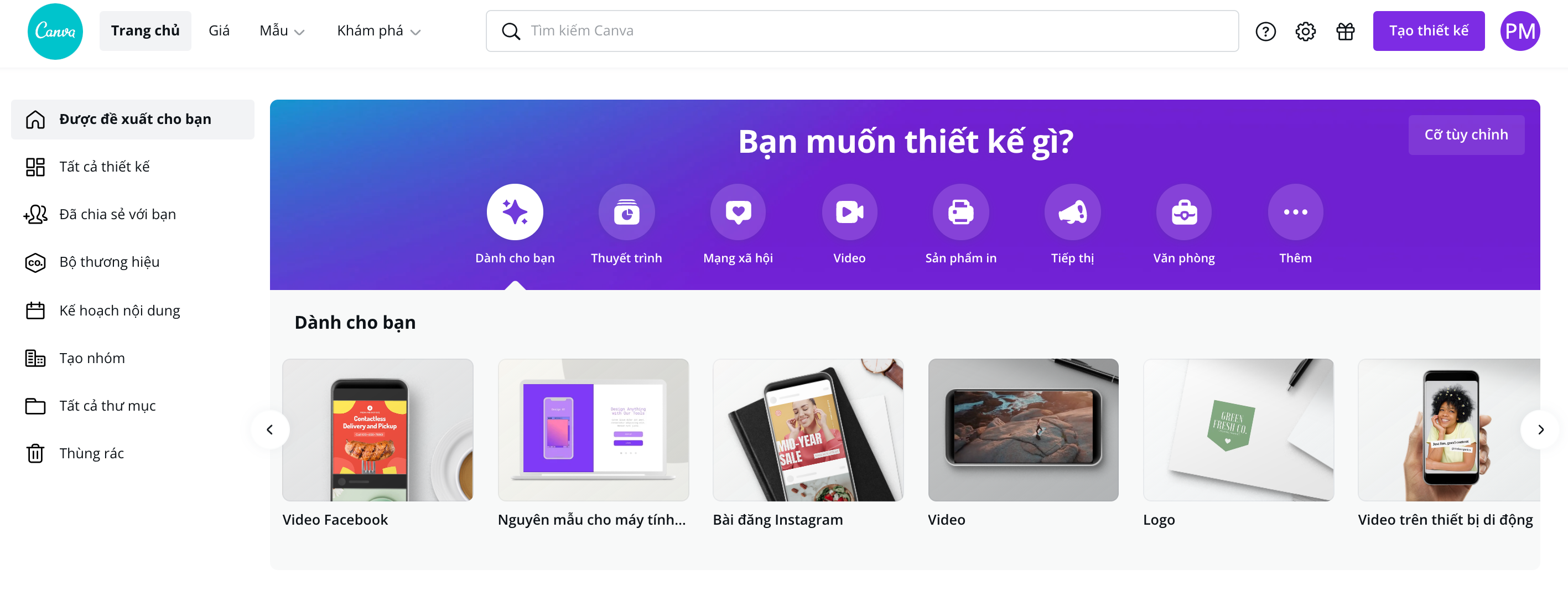 Mẹo xử lý nhanh trường hợp Canva bị lỗi không vào được
Mẹo xử lý nhanh trường hợp Canva bị lỗi không vào được
-
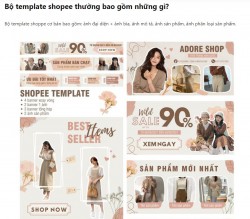 Template Shopee đẹp, miễn phí. Cách trang trí gian hàng Shopee
Template Shopee đẹp, miễn phí. Cách trang trí gian hàng Shopee
-
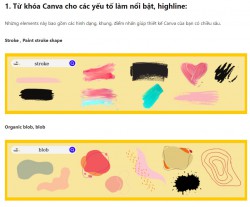 Tổng hợp các từ khóa Canva, element trong Canva cho thiết kế siêu xịn
Tổng hợp các từ khóa Canva, element trong Canva cho thiết kế siêu xịn
-
 SHARE GẦN 300 HÌNH ẢNH LIÊN QUAN ĐẾN CHỦ ĐỀ TẾT 2023
SHARE GẦN 300 HÌNH ẢNH LIÊN QUAN ĐẾN CHỦ ĐỀ TẾT 2023
-
 Hướng dẫn đăng nhập Canva Pro riêng vĩnh viễn
Hướng dẫn đăng nhập Canva Pro riêng vĩnh viễn
-
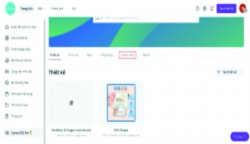 Hướng dẫn cách thêm thành viên vào nhóm trên Canva
Hướng dẫn cách thêm thành viên vào nhóm trên Canva
-
 Canva công cụ đồ họa tốt nhất cho người dùng chưa có kinh nghiệm
Canva công cụ đồ họa tốt nhất cho người dùng chưa có kinh nghiệm
-
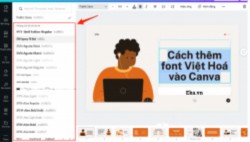 Hướng dẫn cách tải thêm font chữ lên Canva
Hướng dẫn cách tải thêm font chữ lên Canva
-
![[Video] Cách thiết kế logo bằng Canva siêu hiện đại, đơn giản [Video] Cách thiết kế logo bằng Canva siêu hiện đại, đơn giản](/assets/news/2022_12/thiet-ke-logo-800x600_1.jpg) [Video] Cách thiết kế logo bằng Canva siêu hiện đại, đơn giản
[Video] Cách thiết kế logo bằng Canva siêu hiện đại, đơn giản
-
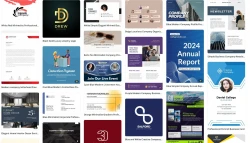 Hướng dẫn sử dụng phần mềm thiết kế Canva Pro
Hướng dẫn sử dụng phần mềm thiết kế Canva Pro
